Tak sa už vyvinulo, že na PC neustále žiari modrá obrazovka smrti. Chi graєte sami v CS: GO alebo Dota 2 - ako raptom uvidíte modrú obrazovku. Abo písal ročníkovú prácu 2 roky - a ja obnovujem svoju milosť. A aj keď bolo zapnuté automatické ukladanie, začalo to ako zázrakom.
Prečo je modrá obrazovka zapnutá? Ako vyriešiť takýto problém? Tu sa môžete pohrať, aj keď modrá obrazovka na PC (alebo notebookoch) signalizuje kritické odpustenie.
10 hlavných dôvodov
Prvýkrát sa pozrime na hlavné dôvody, prečo sa modrá obrazovka smrti vznáša:
- Poškodenie HDD, grafickej karty, RAM atď.
- Konflikt prístavieb (znie cena novej operačnej pamäte).
- Neistota, čo na Windows postavím.
- Prehrievanie príloh (väčšinou - grafických kariet alebo procesorov).
- Neplatný ovládač (inak je to s Windowsom šialené).
- Konflikt vodičov.
- Nesprávne parametre systému BIOS.
- nedostatočné voľné miesto na lokálny disk OD.
- Procesor Rozgin alebo operačná pamäť.
- Infikované vírusmi.
V 70% okien sa modrá obrazovka zobrazuje cez ovládače. Inštalujte ich preto iba z oficiálnej stránky predajcu.
Modrá obrazovka smrti stúpa: aká práca?
Teraz sa pozrime na spôsoby, ako opraviť modrú obrazovku smrti. Na zadnej strane to treba opraviť, aby sa počítač alebo notebook po prepáčení nereštartoval. Nový? Zapísať si kód її a na nový poznať riešenie problému.
Pokyny pre Windows 7, 8 a XP sú rovnaké:
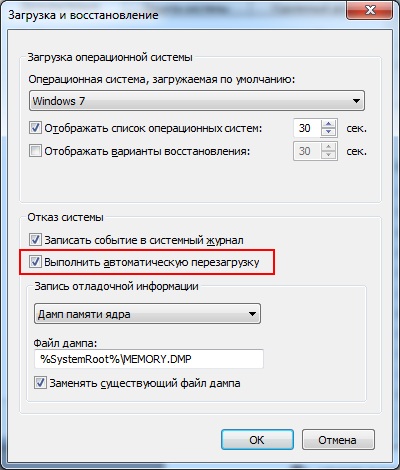
Pripravený. Teraz, ak sa znova objaví modrá obrazovka smrti, musíte si zapísať / zapamätať kód odpustenia. De vin? Pozrite sa na snímku obrazovky nižšie:

V tejto vipadke je tse 0x0000004e. Napíšte to a hádajte, čo to znamená. Môžete napríklad hľadať tu http://bsodstop.ru/ - na tejto stránke nájdete najširší kódex milostí.
K dispozícii je aj informácia o jednotke 0x0000004e: odpustenie je zaslané nesprávnou operáciou vodiča. Ktorý? Nehovorí sa o tom, ale existuje jeden jednoduchý spôsob, ako to rozpoznať.
Na čo potrebujete utilitu BlueScreenView (či si ju môžete stiahnuť, zistíte úplne dole na stránke). Automaticky nájdete súbor, cez ktorý sa objaví modrá obrazovka smrti a predstavte si jogu na oblohe. Na to, čo potrebujete, stačí spustiť program.
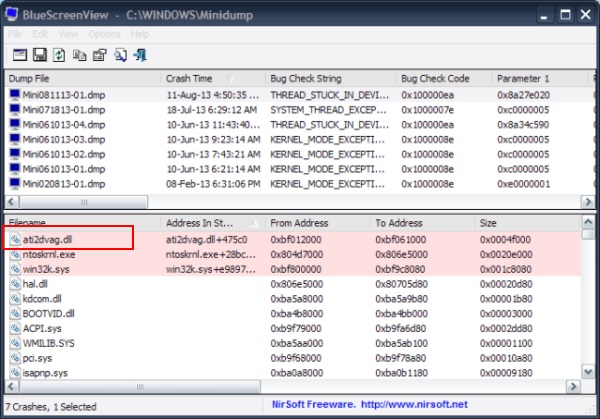
Napríklad na snímke obrazovky môžete vidieť, že modrá obrazovka na počítači vibruje kvôli súboru ati2dvag.dll. Ak súvisí s grafickou kartou AMD (názov ATI môžete uhádnuť alebo si jej názov vyhľadať na internete), ten, kto sa vyzná lepšie, musí na ňu nainštalovať nové ovládače. Abo navpak - starý (najlepší spôsob, ako poraziť disk, ktorý je súčasťou súpravy s počítačom). Ak áno, modrá obrazovka na notebooku alebo počítači už nie je na vine.
Týmto spôsobom môžete kúsok po kúsku zistiť omilostenie, zistiť dôvod jeho vzhľadu, ako aj súbor, ktorý volá. A potom túto nespravodlivosť napravili a znovu vynašli robota Windows.
Modrá obrazovka: čo ešte môžete urobiť?
A nakoniec, niekoľko ďalších radostí, ktoré vám pomôžu opraviť modrú obrazovku smrti:
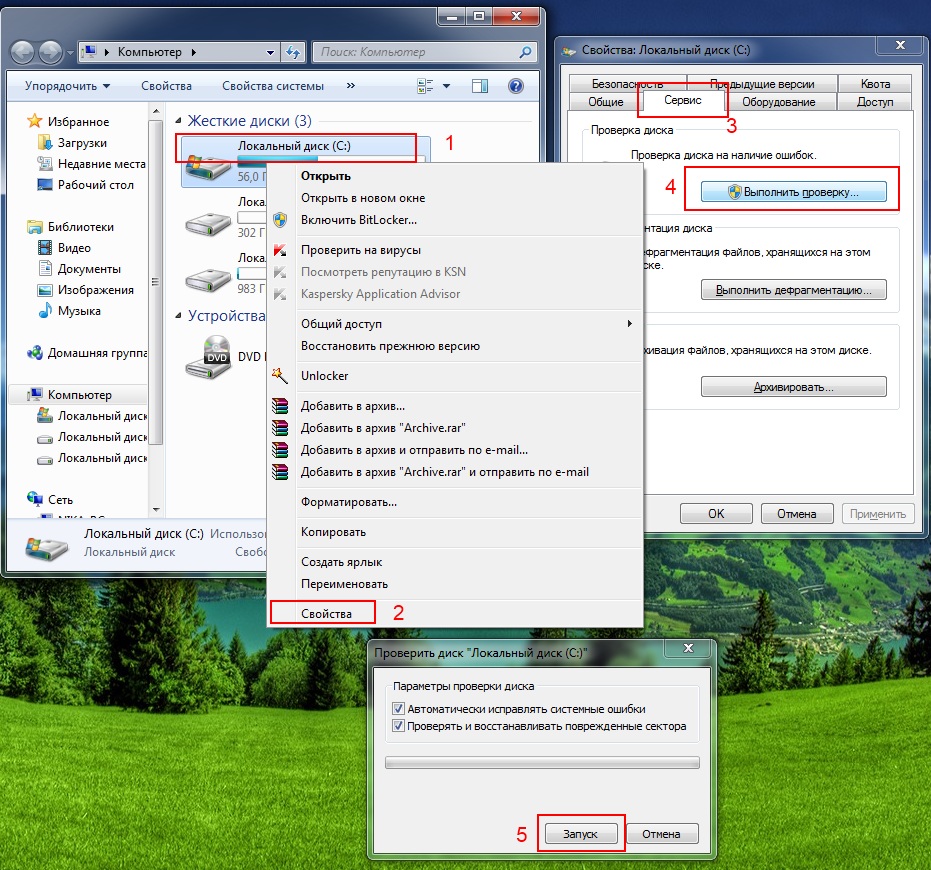
Teraz viete, čo funguje, pretože sa objaví modrá obrazovka smrti. Jeden z nich rád pomôže. Ale stále nie - vždy môžete nezávisle určiť príčinu poruchy pomocou pomocného nástroja BlueScreenView (ako je napísané viac).
Milujem vás, moji čitatelia! Modrá obrazovka smrti je pardon, pretože čo najskôr sa prilepí koža koristuvacha, na počítači ktorého je nainštalovaný operačný systém Windows. Keď sa objaví milosť, diakoni koristuvach začnú panikáriť a nevedia, čo majú robiť.
Na krátky čas je rozhodnutím reštartovať systém. Ak sa systém automaticky nereštartuje, možno ho spustiť manuálne stlačením tlačidla „Reset“ na puzdre osobný počítač alebo vynechaním tlačidla „Napájanie“ na klávesnici notebooku a následným opätovným zapnutím.
Je dôležité pochopiť, že objavenie sa modrej obrazovky smrti nie je príznakom konfliktu alebo nepraktickosti oprávneného dodatku a vašej prvej úlohy, ani negaina usunennia pardon modrej obrazovky smrti.
Je potrebné, aby sme pochopili, čo sa nám stalo a hviezdy nám ukázali milosť. Pre koho je potrebné stručne pochopiť architektúru operačný systém. Hlboké znalosti v tejto téme nie sú potrebné. Stačí vedieť, že kód je napísaný v dvoch hlavných režimoch: priradenia pre režim jadra a režim jadra.
Schôdzky pre koristuvach najjednoduchší režim a je to jednoduchá úprava koristuvach: kancelársky softvér, Prehliadače, štandardné programy a iné. A v režime jadra sú porazené ovládače robotov a operačný systém. Takéto oddelenie je veľmi dôležité. A ak sa čudujete, ako keby ste sa stali zlým chlapom v robotovi prehliadača, potom to nie je problém pre robota celého systému ako celku, ale len sa stanete zlým programom. Nebudete potrebovať nič viac, len zavrieť doplnok primus a pokračovať v práci.
No, s režimom jadra na pravej strane je to ešte vážnejšie, aj keď sa omilostenie vodiča v robote môže hodiť do robota celého systému, občas sa zdá, že sa stále objavuje a objavuje sa modrá obrazovka smrti.
Objavila sa modrá obrazovka smrti, aká práca?
Tiež, keď sa objaví modrá obrazovka smrti, toto je v tom prípade meno obrancu systému, ak kód nie je správne implementovaný. V tomto okamihu sa na displeji monitora zobrazí modrá obrazovka a všetky údaje sa nebudú ukladať pre bezpečnosť robotického systému v budúcnosti. Ako už bolo povedané, na veľmi modrej obrazovke sú všetky potrebné informácie na analýzu a pochopenie podstaty problému.
Ako keby sa počítač automaticky resetoval, koristuvach netrvá dlho, kým si informácie prečíta, aby sa pomstil novým, nezdá sa, že by išlo o analýzu. Zároveň, ak je systém obsadený, je potrebné klikať pravé tlačidlo kliknite na ikonu „Tento počítač“ a vyberte položku „Napájanie“. Môžete tiež nahradiť klávesovú skratku „Win + Pause“.
Ak je nainštalovaný operačný systém Windows 7, potom v ľavej ponuke musíte prejsť do ponuky " Ďalšie parametre systémy."
![]()
V prípade potreby zvoľte záložku „Dodatkovo“ a v poli „Posun a obnova“ stlačte tlačidlo „Parametre“.

Tu je potrebné v poli „Systém Vidmova“ upratať práporčíka z radu „Automatická prestavba Vikonati“. Po vikonannya tsikh diy je potrebné uložiť všetky zmeny.

Nadal, keď sa objaví modrá obrazovka smrti, automatický re-entry sa neobjaví a bude možné analyzovať podstatu systémového konfliktu.
Čítanie modrej obrazovky smrti
Nižšie je screenshot modrej obrazovky smrti, skúsme pochopiť a prečítať si naraz, že winykla pardon.
V hornej časti obrazovky je správa o tých, ktoré sa im prihodili. Náš spôsob myslenia znie asi takto: „Bol odhalený problém a okná boli zatvorené, aby sa počítač nepokazil.“
Ďalší odsek obsahuje informácie o samotnom odpustení: "Problém Wicklican v útočnom súbore - SPCMDCON.SYS"

Systém sám od seba opisuje, čo sa stalo, hoci informácie nie sú prezentované, takže systém nespustí milosť.
Tretí odsek má názov odpustenia. Môžete uložiť meno. V budúcnosti sa môže stať šťastím. Dali nasledujúci skvelý text, ktorý má pomstiť odporúčania na prijatie milosti.
Boli tam prezentované aj najdôležitejšie informácie: šestnásty omilostný kódex, je dôležité ho zachrániť, je dôležité ho zachrániť, bude mať šťastie. Práve tam v oblúkoch za kódexom milosti sú uvedené parametre milosti. Nižšie sú uvedené informácie o fotografii, ktorá žiadala o milosť, a jej adresa. Informácie o fotografii a adrese milosti uvedené na modrej obrazovke smrti nie sú ani zďaleka realitou, ale ak áno, pomôže to vyriešiť problém shvidshe.
Otzhe, otrimani meno pardon a pardon code, musíte zadať poshukovy rad poke systémy, zistiť informácie o tých, ktorí sa stali zlyhaním systému.
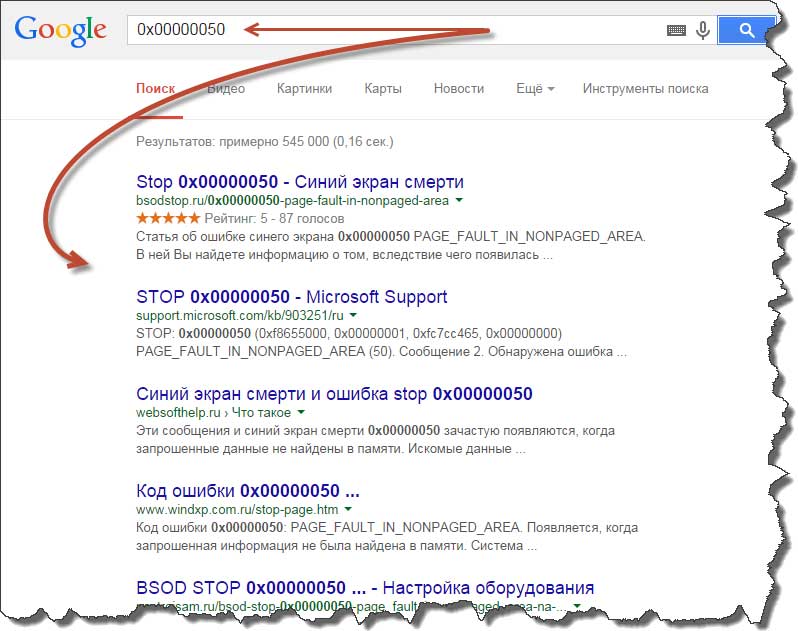
Existuje viac ako sto takýchto odpustení, takže nedokážem opísať ten pocit na koži. Dosit razumiti, že všetky milosti možno rozdeliť do skupín. Navrhujem, aby ste prešli k ďalšiemu bodu.
Typ milosti, ktorý nazýva modrú obrazovku smrti
Väčšina problémov (asi 70 hodín) spojených s robotickým systémom - pardon stredného vodiča. Môžu byť spôsobené inštaláciou nesprávnych ovládačov alebo konfliktom ovládačov po jednom, ako aj nesprávne nainštalovanými aktualizáciami.
V tejto kategórii môžete pridať ovládače, ktoré sú v konflikte s operačným systémom, napríklad ste pripojili tlačiareň k počítaču, pridali ovládače a úspešne ich nainštalovali. Vaša tlačiareň funguje bez problémov, ale ukázalo sa, že operačný systém sa správa v úžasnom poradí, ale on sám prchavé začlenenie počítač, existujú rôzne odpustenia, až po objavenie sa modrej obrazovky smrti.
Omilostenie sa môže objaviť aj v dôsledku prehriatia príloh v strede osobného počítača alebo jednoducho konfliktov príloh medzi sebou, ako aj konfliktov komponentov s operačným systémom. Nie všetky komponenty môžu úplne spolupracovať. A tse vo vlastných rukách môže viklikati upovіlnennya robotický operačný systém. V jednom z mojich minulých článkov som už o tomto probléme písal, ale poznám ho jasne:
Tak často (asi 10 vіdsotkіv) є zbіy samotnej prílohy. vidmova roboti pevný disk, RAM, grafické karty a ďalšie komponenty.
Nasledujúce je tiež nesprávne nastavenia systému BIOS, Nedostatočné množstvo voľného miesta na pevnom disku, napadnutie vírusmi, ako aj rozšírenie procesora a operačnej pamäte. Približne 15 vіdsotkіv pripadá na časť týchto milostí systémové milosti. V mojom článku o systéme BIOS som odhalil hlavné nuansy, prečítajte si os:
Menej ako 5 vіdsotkіv omilostenia sa prinesú do kódu samotného operačného systému Windows. Bez ohľadu na to, že spoločnosť neustále pracuje na starostlivosti o túto diétu, všetky pardony by mali byť prijaté.
Riešenia a prevencia problémov, ktoré nazývajú modrá obrazovka smrti
Po otrimannya kóde, pomenujte odpustenie, varto hľadajte v systéme poshuk recept na її adopciu. Ale varto naznačujú, že viac problémov sa rieši spôsobmi, ktoré sú uvedené nižšie.
Prehodnotenie bezplatného mesiaca pre pevné disky. Ak je na pevnom disku menej ako 10 stoviek voľných meta, treba ho upgradovať, aby systém mohol fungovať lepšie a stabilnejšie.
Odporúča sa ponechať na disku viac ako 20 tisícin voľného miesta. Systém tak bude kopírovať a aktualizovať súbory rýchlejšie a prehrievanie disku bude menšie. Ďalším riešením na urýchlenie robotického systému by bolo rozdelenie pevného disku na sektory šprot. Týmto spôsobom môžete rozdeliť systémové súbory a úrad.
Varto koná periodicky preklad zhorsky riadiť dostupnosť chudobné sektory. Pre koho potrebujete štandardné programy. Tiež nezabudnite na defragmentáciu pevného disku. Os pre vás za zadok článku:
Skenovanie operačného systému na prítomnosť vírusov a preč od nich alebo exaltáciu. V počítači je nainštalovaný antivírusový produkt, ktorý sa bude neustále aktualizovať. Nekúpte bagan bezkostovny antivírus. Takéto programy sú pokročilejšie a rýchlejšie sa aktualizujú. Antivírus má prítomnosť FireWall, takže sa neprihlasujte nepovinné súbory z internetu. A tiež obov'yazkovo skanuvannya všetkých znimnih nosov.
Inštalácia zvyšných aktualizácií operačného systému. Spoločnosť si je vedomá koristuvachiv, ak sú kori- dované ich produktom, preto v oprave pokožky možno v súčasnosti vyriešiť všetky možné problémy. Na to je potrebné neustále aktualizovať váš systém.
Akonáhle sa po aktualizácii ovládača objaví odpustenie, je lepšie ho vrátiť späť na viac stará verzia. Ale s tsiomu, vpredu si môžete dať buti záložná kópia systém pre pomoc štandardné doplnky Ako vstúpiť do skladu pre produkt spoločnosti Microsoft alebo pre programy tretích strán. Predtým, ako budem hovoriť o jednom z týchto programov, plánujem vám povedať o jednom z týchto programov, aby ste pochopili, aké dôležité je vytvoriť záložnú kópiu v počítači.
Čo ešte dodať? Zvichayno dobre, pardon s robotmi, pretože programy sú rozbité, poďme len її na diaľku v konzole ovládacieho panela operačného systému. Pomôže aj spustenie „Konfigurácia zostávajúceho preč“, keď je systém Windows obsadený.
Ak je omilostenie vyhlásené v dôsledku inštalácie nového doplnku, potom je potrebné znova overiť samotný ovládač alebo doplnok nainštalovať s už vybratým počítačom alebo skôr nainštalované ovládače, A tiež so samotným operačným systémom. Bol by som rád, keby ste v čo najkratšom čase získali ovládač z oficiálnej stránky zberača.
pri nesprávne záplaty systém BIOS môžu nastať veľké problémy. K tomu je výskyt modrej obrazovky smrti v tejto chvíli praktickým darčekom, aj keď ide o nedorozumenia v tejto strave, problémy môžu byť komplikovanejšie. Riešenia možno zredukovať na továrenské. Ale, hlavný princíp robotického BIOSu má na svedomí buti vyhasnutých lekárov "Not Nashkod". Takže, ako vo vinici, nie je vám jasné, aké je samotné nastavenie, najlepšie nepodvádzať.
Tiež vzhľad pardonu môže viklikať chybnú operačnú pamäť. Odporúča sa pravidelne testovať na prítomnosť problémov, napríklad s programom Memtest. Môžete si prečítať aj môj článok:
Ak je samotná doska poškodená, nahraďte ju bradavicou. Ak sú takéto pamäťové moduly nainštalované v šprote, varto odstráni zlomenú lištu. Opäť môžete problém vyriešiť aj vy.
Neprehrievajte samotný počítač bez rešpektu. Je potrebné ho neustále sledovať, piť z tela. Pravidelne kefujte potrebné detaily, pridajte pastu do procesora a grafickej karty. Najlepšie vikoristovuvaty chladiče firmy, alebo takzvané Box procesory, v súprave s akýmkoľvek už є chladičom. Obov'azkovo si prečítajte článok:
Revízia správne pripojenie všetky káble k počítaču. Kožený kábel zariadenia je chránený pred nesprávnym zapojením a jeho zapojenie do iného portu je problematické, ale opäť je potrebné ho pri akejkoľvek zmene vymeniť.
Posledným krokom, keďže všetky navrhované možnosti nepomohli, bola preinštalovanie operačného systému. Je zrejmé, že je lepšie vyhrať licenčný disk so systémom. Yak vіdomo, аdzhe rovnaký vikoristannya sbіrok z doplnkový balík programy a priviesť k rôznym zlyhaniam.
Ukončenie dnešného príspevku pod názvom - " ? » Upozorňujem, že práve licencovaný operačný systém a rôzne balíky aplikačného softvéru budú zárukou bezproblémovej obnovy aktualizácií pre takýto systém a snáď ochránia váš počítač pred modrou obrazovkou smrti.
No dobre, mám všetko. Ak máte nejaké jedlo, návrhy alebo lahôdky, potom v komentároch pocítim rádium a ak ste sa ešte neprihlásili na odber môjho odberu, odporúčam vám ho získať hneď teraz.
Ďakujeme našim čitateľom príspevkov a novým recenziám stránky! Dnes zverejňujeme malú poznámku, ako v dobrý deň, ako kedy zavantazhenny Windows je modrá obrazovka smrti BSoD. Črepiny príčiny „modrej obrazovky smrti“ sú veľmi odlišné, potom sme sa rozhodli rozdeliť článok na niekoľko častí, nejakým spôsobom, ako určiť, prečo sa modrá obrazovka objaví, keď je obsadený operačný systém Windows a ako prekonať to.
Nezáleží na tom, aký operačný systém máte: Windows XP, Windows Vista, Windows 7 alebo Windows 8. Všetko modrá obrazovka povýšiť divokú prírodu a akýsi náznak, čo súvisí so systémom. Na začiatok zistíme, čo je modrá obrazovka.
Spôsobte vinu na obrazovke smrti
Na čo slúži modrá obrazovka? Naozaj to nie je až také zložité. Dôvody vzniku BSoD sme rozdelili na dva problémy s pálením: Hardvér a softvér. Problémy s hardvérom počítača, poruchy systémová jednotka, Doplnky na jogu. Na "slabé" komponenty, cez ktoré sa často objavuje obrazovka smrti, môžete vidieť pevný disk. Tim nie je menej, nie varto zapnúť a іnshі prístavby. Prichádzajúce problémy s hardvérom môžu spôsobiť modrú obrazovku:
- konflikt systémových komponentov (napríklad ste nastavili dodatočnú lištu pre operačnú pamäť)
- vymaniť sa z pražca časti počítača
- rozgin počítač
Z programových dôvodov je pardon horší. Tu môžu systémové služby vykazovať chybu a ovládače sú nainštalované nesprávne a môžete infikovať vírus, čo je zriedkavé, ale stále môžete vyhlásiť chybu.
- konflikty ovládačov alebo len nesprávne ovládače (čo môže byť s OS jednoducho šialené)
- dії spievajúce vírusy
- zbіy dodatkіv (často v rovnakom doplnku s antivírusom alebo softvérom na emuláciu vína)
Modrá obrazovka a reštart
Aj keď sa pri zapnutí počítača rozsvieti modrá obrazovka, prakticky zmizne a znova sa dostane do výhody, potom ju môžete zmeniť. Po ovládnutí systému s takouto hodnosťou je potrebné pracovať na kroku. Pre Windows 7:
„Štart“ → „Ovládací panel“ → „Systém a zabezpečenie“ → „Systém“ → „Rozšírené parametre systému“ → karta „Rozšírené“ → „Výhody a aktualizácia“ → „Parametre“. Je potrebné zrušiť začiarknutie políčka „Vikonati automaticky znovu načítať“.
Ťažká je napríklad os obrázka:

V systéme Windows XP je všetko približne rovnaké:
„Štart“ → „Nastavenie“ → „Ovládací panel“ → „Systém“ → „Dodatkovo“ → „Zábava a aktualizácia“ → „Parametre“ → „Systém Windows“. Tu je tiež potrebné zrušiť začiarknutie políčka „Vikonati automaticky znovu upraviť“.
Modrá obrazovka smrti - pardon
Ak máte okno s modrou obrazovkou, zadajte pardon kód na novom. Nižšie navodíme istý druh pardonu s ich výkladmi. Pomôžte mi vyčistiť modrú obrazovku smrti.
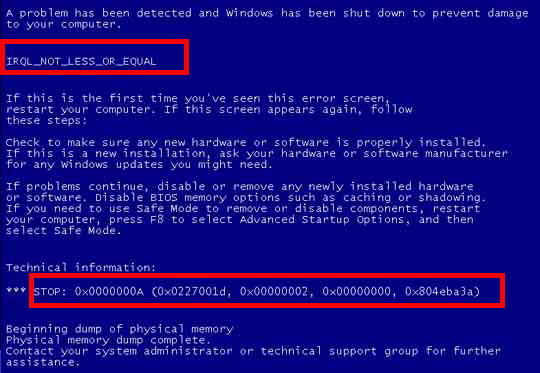
- NEPRÍSTUPNÉ ZAVÁDZACIE ZARIADENIE - ako vidíte z názvu, systém Windows nemohol získať prístup vzrušujúca distribúcia ale priložím. Ale neznamená, že problém môže byť iba hardvér. defektný vzrušujúci disk, Problém s ovládačom, nejednotnosť komponentov systému, pardon systém súborov, Vštepil som vírus do vzrušujúceho sektora.
- KMODE EXCEPTION NOT HANDLED - pardon nejako súvisí s hardvérovou časťou počítača, napríklad nesprávne nainštalované ovládače alebo porucha komponentu počítača. Budem lepšie diagnostikovať problém ohováračský princíp, Napríklad, ako je popísané v našom článku s plánovaným opätovným overením všetkých komponentov.
- SÚBOROVÝ SYSTÉM NTFS - problém so systémom súborov Windows 7 alebo Windows 8. Cez vírus, ktorý sa zapísal na HDD a tiež jednoducho kvôli zlej logickej štruktúre súborového systému.
- IRQL NIE JE MENEJ ALEBO ROVNAKÉ - modrá obrazovka môže byť vyvolaná systémovým odpustením služby Windows, V ovládači alebo programe.
- CHYBA STRÁNKY V NEPRÁŽKOVANEJ OBLASTI - načítanie údajov počas dňa v pamäti (systém napríklad hľadá potrebné údaje zo sťahovaného súboru, ale nepozná ich). Zavolajte na indikácie problémov s inštaláciou (chybná pamäť), poškodený súborový systém, prepáčte systémovú službu alebo antivírus.
- Problém sa prejavuje chybou nastavenia (RAM), chybou súborového systému a tiež problémami so službami Windows.
- KERNEL STACK INPAGE ERROR - Windows nedokáže prečítať stránkovací súbor na pevnom disku. Príčinou takéhoto správania môže byť pevný disk alebo navyše zápachom môže byť fyzická aj logická autorita.
- KERNEL DATA INPAGE ERROR - Systém Windows nedokáže prečítať príjem údajov z fyzickej pamäte. Dôvody sú tu rovnaké, ako v prípade predného pardonu: zhorst sektor disk, problémy s radičom HDD, porucha RAM.
- U NEXPECTED KERNEL MODE TRAP - pardon na rovnakom jadre systému, - môže byť hardvér aj softvér.
- STAV PROCES SYSTÉMU UKONČENÝ- softvérový pardon, viazaný na ovládače, systémové služby alebo nesprávne programové roboty
- NEZHODA KONTROLNÉHO SÚČTU STAVOVÉHO OBRÁZKA- objaví sa obrazovka smrti, ako keby sa nenašiel súbor ovládača alebo systémová knižnica. Dôvodom môže byť iný súborový systém alebo vzdialený súbor.
- CHYBA DÁTOVEJ ZBERNICE - udelená milosť sa môže objaviť v prípade poruchy v operačnej pamäti. A tiež v prípade zlyhania mikroobvodov na grafickej karte. V prípade tejto chyby sa tiež odporúča skontrolovať správnu inštaláciu ovládačov.
Ako opraviť modrú obrazovku smrti
Počkajte chvíľu, odpustenie v plnom rozsahu obsyazі odhaľuje podstatu problému. Aby bolo možné poznať príčinu a opraviť modrú obrazovku smrti, bude potrebné analyzovať situáciu a je možné navigovať. Existujú však situácie, keď nemôžete vstúpiť do núdzového režimu. Pozrime sa teda na zdanlivo univerzálne spôsoby, ako používať modrú obrazovku, na logické myslenie.
Po prvé, čo ste mohli urobiť, aby sa objavila modrá obrazovka smrti, - jednoducho nainštalovali nový program alebo vlastnenie počítača. Yogo by mohol požiadať o nových vodičov alebo inak aktualizácia softvéru. Tesne pred reštartovaním alebo zapnutím / vypnutím počítača ste vykonali akékoľvek manipulácie, skúste všetko vrátiť späť. Je možné zapracovať do systému bezpečnostný mód Windows alebo jednoducho natiahnutím novej inštalácie komponentov z počítača.
Okrem toho, ak boli vykonané zmeny, skúste vikonati šliapnuť na:
- Spustite počítač so zvyškom konfigurácie v diaľke, aby ste skontrolovali zvyšok registra a zmeny ovládačov.
- Označte funkciu aktualizácie systému oddychová zmena systémov.
- Nový ovládač Vidkotity budem stavať na predná verzia(Skôr pre všetky práce v núdzovom režime).
Zmeňte názor, čo je v systéme Distribúcia Windows Chcem využiť minimálne množstvo voľného miesta. Modrá obrazovka smrti a iné vážne problémy, napríklad plytvanie dátami, môže sa ukázať, že na operačnej sále nie je dostatok voľného miesta na disku systém Windows. Spoločnosť Microsoft odporúča ponechať si 100 MB voľného miesta. Prote, kvôli tomu vás pripravíme o minimálne 15 % z celkovej povinnosti distribúcie.
Skontrolujte, či sa v počítači nenachádzajú vírusy. Skutočné vírusy môžu spôsobiť modrú obrazovku smrti, najmä tie, ktoré infikujú hlavu záchytného záznamu (MBR) resp lukratívny sektor pevný disk. Zmeň sa, čo je tvoje antivírusový program, S aktualizovanými základňami, upravenými na skenovanie MBR a zaujímavých sektorov.
Inovácia systému Windows na zvyšok balíka Service Pack ( servisný balík). Microsoft pravidelne vydáva záplaty a servisné balíky pre svoje operačné systémy, ktoré môžu pomôcť opraviť príčiny BSOD.
Skúste aktualizovať ovládače pre vaše zariadenie. S tým súvisí viac „hardvérových“ modrých obrazoviek smrti aktualizované ovládače, Yaki môže požiadať o odpustenie.
Otočte časopisy a pozrite sa na vzhľad milostí alebo vopred, ako keby mohli byť príčinou obrazovky smrti. Pre koho je potrebné vstúpiť do správy počítača. Kliknite pravým tlačidlom myši na ikonu „Počítač“ alebo „Tento počítač“ na pracovnej ploche (ak nie na pracovnej ploche, potom v ponuke „Štart“) a vyberte položku „Správa“:

Skúste to otočiť v nastaveniach a pustiť na "na uzamknutie". Rozpoznanie alebo nesprávne nastavenie systému BIOS môže vyvolať akékoľvek výpadky napájania vrátane modrej obrazovky.
Skontrolujte, či sú všetky interné káble, karty a ostatné komponenty správne nainštalované a pripojené. Keď sa usadíte, neisto stojíte v miestnosti, môžete zavolať modrú obrazovku smrti, takže skúste resetovať jogu:
- Preinštalujte všetky interné dátové a napájacie káble
- Preinštalujte pamäťové moduly
- Re-be-like rozširujúce karty (zvuková, grafická karta)
Použite diagnostické testy na všetko, čo máte, ako môžete interpretovať. Aby som to dokončil, imovirno, že príčinou tej modrej obrazovky smrti môžu byť nasledujúce zložky:
- Pracovná pamäť
- pevný disk

Ako test porúch potom čo najviac vymeňte pamäť alebo pevný disk. V krajnom prípade zmeňme aktualizáciu firmvéru systému BIOS. V niektorých situáciách môže zastaraná verzia systému BIOS vyvolať modrú obrazovku prostredníctvom nejakého nezmyslu.
Ako sa pozrieť na pardon kód, ako sa počítač rýchlo reštartuje počas BSOD
Ak nevidíte modrú obrazovku kódu odpustenia smrti a počítač sa reštartuje, musíte počas BSOD povoliť automatický reštart. Pre ktoré v systéme Windows 7 / Vista / 8 ideme:
Pravým tlačidlom myši na „Počítač“> „Napájanie“> vpravo poznáme „Obrana systému“> „Dodatkovo“> skupinu „Dôležitosť a inovácie“> „Parametre“.
Tu musíte zrušiť začiarknutie políčka „Vikonati automaticky znovu načítať“ a zapnúť zaznamenávanie malých výpisov pamäte (ak chcete poznať skupinu „Záznam daňových informácií“ a v zozname vyberte „Small memory dump (128 KB)“).
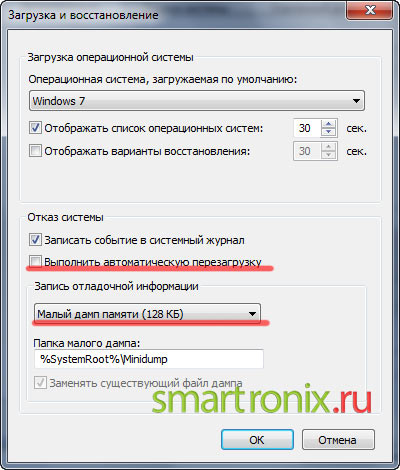
Pre Windows XP je poradie menšie:
"Môj počítač"> "Oprávnenie"> karta "Dodatkovo"> skupina "Dôležitosť a inovácie"> "Parametre".
Nakoniec sa ukázalo, že je potrebné zaškrtnúť políčko „Vikonati automaticky znovu načítať“ a zapnúť zaznamenávanie malých výpisov pamäte (nájdite skupinu „Záznam daňových informácií“ a v zozname vyberte „Small memory dump (64 KB)“).

Dumpy potrebuje vidieť kód odpustenia modrej obrazovky v systéme Windows. Súbor výpisu možno nájsť v C:\Windows\Minidump a otvoriť ho program Pohľad na modrej obrazovke, Yaku môže byť zavantazhiti pre sim possilannym http://www.nirsoft.net/utils/blue_screen_view.html. Pamätajte, že naša publikácia pomohla a vy viete príčina BSOD. Teraz viete, ako opraviť modrú obrazovku smrti, ako vyzerať raptom.
3. obrazovka - celá cesta skutočný problém O stovky koristuvachov bojujú. Prečo sa zobrazuje modrá obrazovka a ako rieši tento problém?
Modrá obrazovka sa často objavuje, ak používate nelicencovaný softvér, potom už máte taký problém, potom premýšľajte o kúpe licencovaného softvéru. Na licencovaných systémoch sa modrá obrazovka nikdy nezobrazí. Prečo je potrebné pracovať, pretože na nákup drahého softvéru nie sú žiadne centy, ale modrá obrazovka vám stále nedáva pokoj?
Hovorí sa tomu aj BSOD alebo pardon STOP. Veľa hovoria o Billovi Gatesovi, že keď prišiel s pokriveným operačným systémom, na modrej obrazovke môžete vidieť odpustenie. rôzne konfigurácie. Yakby nie je modrá obrazovka, potom by sa na mnohých počítačoch minulo veľa dôležitá informácia. Modrá obrazovka smeruje až k omilosteniu hardvéru, inými slovami – problém môže byť na chodbe alebo v ich vodičoch. Ak problém nevyriešite súčasne, môžete sa zaseknúť v práci počítača a integrite náhradných dielov.
- nie je to masový problém, ale na všetko je dôležitejšia reakcia Windowsu. Ak systém nepozná optimálne riešenie problému, tak sa pre poistenie zapne modrá obrazovka, na ktorej sú zobrazené všetky podrobné informácie o milosti a je napísané, že na výsledku je potrebná ďalšia práca. Väčšinu času, modrá obrazovka viskakuє, ak v počítači vám dáva smolu. Dôvodom môže byť operačná pamäť alebo pevný disk, grafická karta alebo blok života a iné. BSOD sa môže objaviť prostredníctvom pirátskeho softvéru, neoriginálnych ovládačov a akýchkoľvek iných programov, napríklad stiahnutých z internetu a nainštalovaných v počítači.
Chcem vás potešiť, že čoskoro zmizne modrá obrazovka, že Windows 7 je jedným zo zostávajúcich operačných systémov, môže sa objaviť de vin. Netrápte sa príliš tým, že v iných produktoch Microsoftu nebudú modré, ale čierne obrazovky. Za veľkou rahunkou je problém qiu neprekonať, k tomu varto je dobré vstať, ako s ním bojovať a čo je rovnaké.
Myslím, že každý už vie všetko, ako keď sa pozerá na modrú obrazovku. Som presvedčený, že väčšina koristuvachiv nevie, ako tento problém vyriešiť. Je to, ako keby modrá obrazovka na pár sekúnd zablikala a potom sa počítač okamžite reštartoval. Po zobrazení modrej obrazovky sa počítač často môže resetovať sám. Na vyriešenie problému s preinštalovaním systému je príliš veľa, ale ako ukazuje prax, nie ste sami sebou krátka verzia A neprestávajte pomáhať pri riešení problému.
Rovnako ľahko si prečítate aj pardon. Je potrebné stlačiť a podržať kláves F8, rovnako ako sa počítač resetuje. Potom vyberte zo zoznamu ponuky „povoliť automatické opätovné načítanie“. Po reštartovaní počítača sa znova objaví modrá obrazovka, ktorá sa nikde inde nezobrazuje. Je úctivé napísať si na papier všetko, čo chcete, alebo odfotiť obrazovku monitora na fotoaparáte. Je dôležité prepísať odpočinkový riadok, Yaka pochinaєtsya zі slіv STOP. Na čo potrebujete pracovať?
Pre klas je potrebné vikonovať množstvo štandardných nemotorných kutilov, ktoré často pomáhajú vyriešiť problém ešte rýchlejšie. Viznachte, ak máte problém - softvér alebo hardvér. Môžete to urobiť rovnako jednoducho, stačí si vziať Live-CD disk, to je chyba kože systémový administrátor alebo počítač. Ak je to hardvérová pardon, potom stále dostanete modrú obrazovku z Live-CD.
Potom musíte vypnúť počítač a zapnúť ho o hodinu. Ak sa nič nezmení, potom si dobre premyslite čo Hodina odpočinku nainštalovaný na vašom počítači a zmenil niektoré komponenty. Nové prírastky často vyžadujú odpustenie, pretože sú v rozpore so systémom Windows. Skúste dať všetko na svoje miesto a znova to zrevidujte. Hneď ako sa systém prevezme a objaví sa BSOD, ale nie tak často, ako predtým, je tiež potrebné pokúsiť sa aktualizovať systém prostredníctvom oficiálnej stránky spoločnosti Microsoft.
Modrá obrazovka sa môže objaviť aj vtedy, ak je napätie v článku príliš nízke. Perevirte, ako keby ste mali napätie. Ak neviete, ako môžete pracovať sami, zavolajte radšej elektrikára, ktorý môže byť nebezpečný na celý život. protestovať svoje operačná pamäť Program Memtest. Rechecking je tri roky, v polovici 6-9 rokov a potom už určite vidíte všetky informácie o tábore svojej pamäti. Ak je operačná pamäť bitu efektívnejšia, je lepšie ju vymeniť. Sám o sebe nebude často dôvodom výskytu modrých obrazoviek.
Prevráťte pevný disk. Odporúčam wikiwriter MHDD. Všetky programy nájdete na Live-CD. Ak je tu všetko v poriadku, prejdite do systému BIOS a obnovte nastavenia uzamknutia. Otoč to, Yaku Verzia systému BIOS Vy vikoristovuєte, ak je nový, tak ho zrenovujte.
Chcem urobiť malú narážku na Višnovku. Na internete je množstvo stránok, na ktorých nie je žiadne dešifrovanie žiadneho BSOD pardonu. Zoznámte sa s kódom odpustenia, ktorý začína na 0x000 .... Nenechajte sa zmiasť diagnostikou svojho vlastníctva.

Keďže operačný systém v počítači sa stáva nestabilným, je krehký, takže v novom už naozaj nie je možné pracovať. Zobrazí sa modrá obrazovka a počítač sa reštartuje, aby fungoval?
Čo je na vašom počítači, čo funguje Správa systému Windows nie správne. Vіn pratsyuє, a potom raptovo revantazhuєtsya. Tento cyklus sa opakuje bez prerušenia vo vipadickom poradí. Počítač v tejto kategórii je pre vikoristannyu prakticky neprijateľný. Čo funguje, keď sa zobrazí modrá obrazovka a počítač sa reštartuje?
Úvod a úprava Vylepšené Windows
Neviete ako sa modrá obrazovka a počítač reštartujú windows 7, 8, 10? S cymom je možné pracovať, ak chcete spevácke riešenie, akokoľvek. Windows má túto schopnosť, takže vám môžem povedať, v čom môže byť problém.
Poďme sa pozrieť na tých, ktorí môžu nájsť informácie o možné dôvody kolaps operačného systému.
1. Prejdite do okna spýtaj sa Windowsu a zadajte sysdm.cpl. Nájdite vo výsledkoch program s rovnakým názvom a potom ho spustite.
2. Prejdite na kartu dodatkovo. stlačte tlačidlo Nastaviť(Parametre)
4. Pri dialogickej vіknі, len čo sa objavíme, poznáme prápor viconatiautomatické prebíjanie.
5. Zmena, čo, možnosť Zapíšte Pod do systémového denníka zahrnuté. 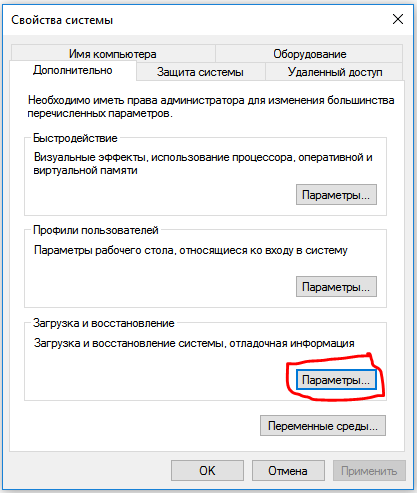
![]()
Teraz, ak operačný systém zlyhá, počítač sa NEREŠTARTUJE sám od seba. Po páde operačného systému sa objaví modrá obrazovka s bielymi písmenami. Často nazývajú jogu - modrá obrazovka smrti (BSOD) alebo modrá obrazovka smrti .
Vyskytla sa chyba vo vašom počítači, ktorý funguje pod ovládacími prvkami systému Windows. Vaughn pracuje a potom rýchlo znova získame výhodu a potom začneme znova v hodine práce a rýchlo znova získame výhodu. Tento cyklus sa opakuje bez prerušenia vo vipadickom poradí. Počítač v tejto kategórii je pre vikoristannyu prakticky neprijateľný. Čo dokážete vykradnúť?
BSOD a BFOD
Keď sa pozriete na text na obrazovke, možno vás niečo napadne, čo to znamená? V prvom rade sa zaseknete v ďalšom odseku, v ktorom je text napísaný veľkými písmenami. Napíšte jogu. Takže rešpektujte distribúciu" Technická informácia“, Yaka je prišitá v spodnej časti obrazovky.

V systéme Windows 10 sa modrá obrazovka smrti zobrazuje podľa dizajnu ako staršie verzie. Musíme kliknúť na text, písať na samom začiatku, veľkými písmenami. Tse a є názov milosti. 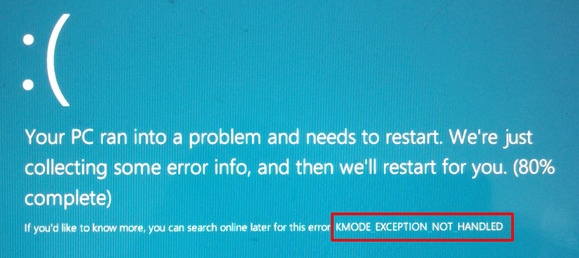
Potom yak Vee zaznamenal názov milosti, reštartujte počítač. Teraz musíte zrýchliť, je to tak poke systém, Alebo skúste nájsť riešenie na našej webovej stránke. Napíš do mailu názov pardonu a budeš spievať nahlásiť rozhodnutie dané problémy. Chcel by som povedať, že ešte častejšie je príčinou modrej obrazovky smrti vodič vášho počítača. Bazhano zavantazhuvat їх, iba z oficiálnej stránky výberu vášho PC / notebooku. Ďalším, za frekvenciou, dôvodom je operačná pamäť. Presnosť pamäťových dosiek počítača môžete skontrolovať pomocou špeciálneho softvéru tretích strán.
V kontakte s
